文章详情页
QQ浏览器怎么禁止加载项?QQ浏览器禁止加载项步骤分享
浏览:76日期:2022-09-21 08:08:51
QQ浏览器怎么禁止加载项?相信有很多小伙伴对此存在疑惑,那么接下来就让好吧啦网小编带大家了解一下QQ浏览器禁止加载项步骤分享吧。
1.首先打开浏览器。
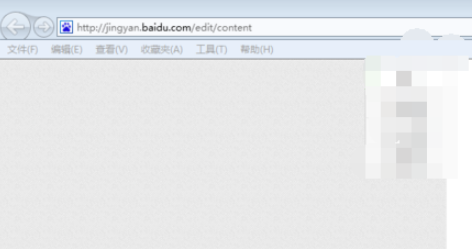
2.在浏览器菜单点击 工具-internet选项。
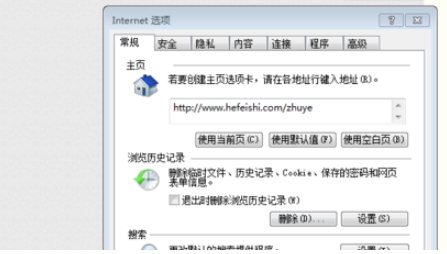
3.在弹出的窗口选择 《程序》选项。
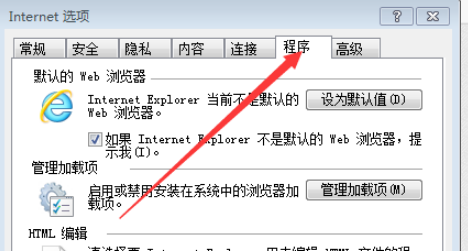
4.然后点击“管理加载项‘’选项。
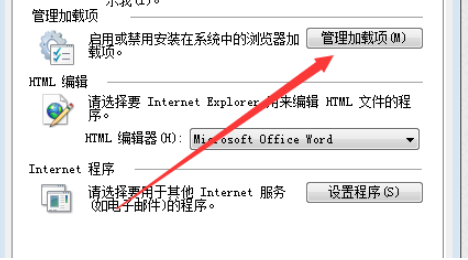
5.在弹出页面的右侧工作区域,选中需要禁用的加载项,然后点击禁用,这样就可以了。这样就解决了QQ浏览器如何禁止加载项的问题了。
QQ浏览器相关攻略推荐:
QQ浏览器怎么下载视频?QQ浏览器下载视频方法分享
QQ浏览器里面为什么不显示图片?不显示图片解决方法分享
qq浏览器首页如何设置自定义网址导航?设置自定义网址导航方法分享
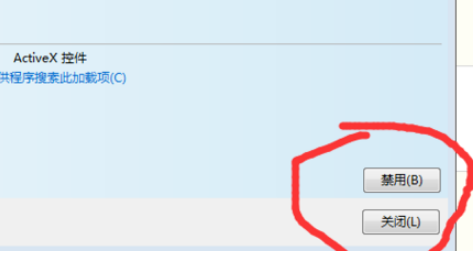
上文就是好吧啦网小编今日为大家带来的QQ浏览器禁止加载项步骤分享,更多软件教程敬请关注IE浏览器中文网站!
标签:
qq
相关文章:
排行榜

 网公网安备
网公网安备